您正在查看 Apigee Edge 文档。
前往 Apigee X 文档。 信息
按照下文所述,设置导航以将您创建的网页链接到您的门户。
探索“菜单”页面
使用“菜单”页面上的导航菜单编辑器,在门户中设置和发布导航菜单。
如需访问“菜单”页面,请执行以下操作:
- 在侧边导航栏中选择发布 > 门户,选择门户,然后点击着陆页上的菜单。
- 修改门户时,在顶部导航栏的下拉菜单中选择菜单。
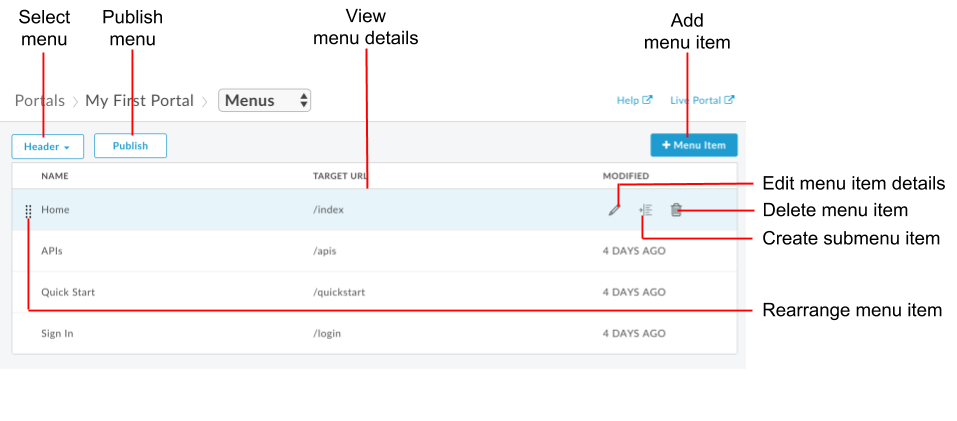
如上图所示,您可以通过导航菜单编辑器执行以下操作:
关于默认导航菜单
系统默认提供两个导航菜单:页眉和页脚。默认导航菜单会显示并链接到提供的入门页面集,如下图所示。
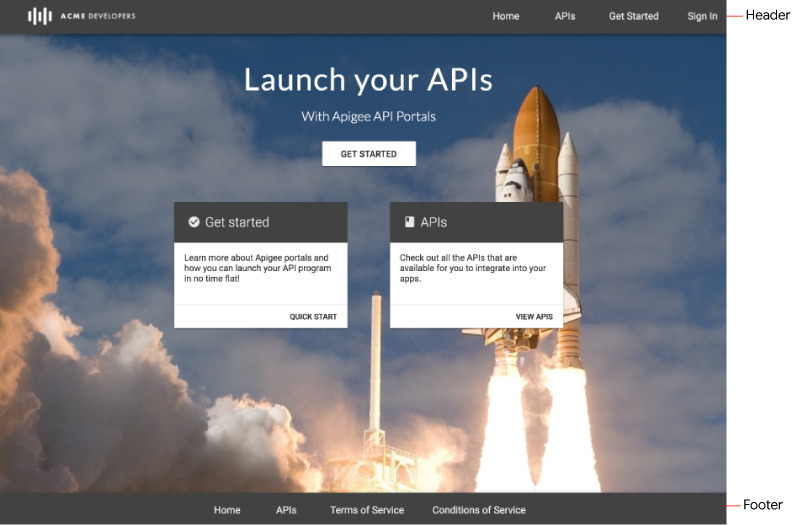
向导航菜单添加项
如需将项目添加到导航菜单中,请执行以下操作:
- 访问“菜单”页面。
- 在下拉列表(标题或页脚)中选择要修改的菜单。
- 点击 + 菜单项。
在导航菜单对话框中,输入以下详细信息:
字段 说明 是否必需? 名称 将显示在门户中的菜单项的名称。此值可以与实际页面名称不同。 是 页面路径或网址 输入指向外部网页的绝对网址、指向门户中网页的绝对或相对网址,或点击 ... 并从下拉列表中选择门户中的一个页面。 是 点击创建。
点击发布以将更改发布到线上门户中。
重新排列菜单项
如需重新排列导航菜单中的项目,请按以下步骤操作:
- 访问“菜单”页面。
- 在下拉列表中选择要修改的菜单。
- 将光标移到要移动的菜单项上以显示操作。
- 在菜单项名称左侧的
 上点击并按住菜单按钮。
上点击并按住菜单按钮。 - 将菜单项拖到菜单项列表中的新位置,然后松开鼠标按钮。
- 点击发布以将更改发布到线上门户中。
创建子菜单
当您叠加父级项时,会显示为下拉菜单。
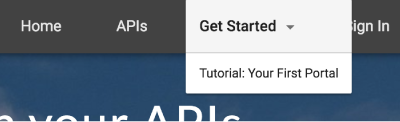
如需创建子菜单,请执行以下操作:
- 访问“菜单”页面。
- 在下拉列表中选择要修改的菜单。
- 添加用作父级菜单的菜单项。
- 添加用作子菜单的其他菜单项。
- 重新排列子菜单项,使其以您希望它们在菜单中的显示顺序显示在父级菜单下。
- 将光标移到要作为子菜单添加的菜单项上,然后点击
 以在父级菜单下将子菜单项缩进一个级别。下图展示子菜单项在菜单列表中的显示方式:
以在父级菜单下将子菜单项缩进一个级别。下图展示子菜单项在菜单列表中的显示方式:
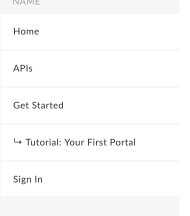
- 点击发布以将更改发布到线上门户中。
如需将子菜单项移回顶级菜单层次结构中,请点击  。
。
修改导航菜单项
如需修改导航菜单中的项目,请执行以下操作:
- 访问“菜单”页面。
- 在下拉列表中选择要修改的菜单。
- 将光标置于要修改的菜单项上,然后点击
 。
。 - 修改菜单项的详细信息。
- 点击保存。
- 点击发布以将更改发布到线上门户中。
发布导航菜单
如需发布导航菜单,请执行以下操作:
- 访问“菜单”页面。
- 从下拉列表中选择您要发布的菜单。
- 点击发布以发布导航菜单。
从导航菜单中删除项
如需从导航菜单中删除某项,请执行以下操作:
- 访问“菜单”页面。
- 从下拉列表中选择您要修改的菜单。
- 将光标悬停在列表中的菜单项上,以显示操作菜单。
- 点击
 。
。 - 点击删除以确认删除操作。
- 点击发布以将更改发布到线上门户中。
自定义菜单项和导航栏
自定义菜单项的字体大小和样式以及导航栏外观的其他方面,如自定义导航栏中所述那样。
